- লেখক Abigail Brown [email protected].
- Public 2023-12-17 06:40.
- সর্বশেষ পরিবর্তিত 2025-01-24 12:03.
আপনি যখন Word এ টাইপ করা ভুল পূর্বাবস্থায় ফেরাতে চান তখন আপনি কী করতে পারেন? ভুল করে ভুল জিনিস মুছে ফেললে কি হবে? অতি উৎসাহী সম্পাদনা পুনরুদ্ধার করতে মাইক্রোসফ্ট ওয়ার্ডের কয়েকটি কমান্ড রয়েছে। পূর্বাবস্থায় ফেরান এবং পুনরায় করুন/পুনরাবৃত্তি কমান্ড সম্পর্কে জানুন, আপনার লেখাকে ট্র্যাকে রাখতে এবং কিছুটা কম চাপে রাখতে সাহায্য করার জন্য দুটি সময় বাঁচানোর কৌশল৷
এই নিবন্ধের নির্দেশাবলী Word 2019, 2016, 2013, 2010, 2007, Word for Mac, Word 365, এবং Word Online-এ প্রযোজ্য।
আপনার কীবোর্ডের মাধ্যমে শব্দে কীভাবে পূর্বাবস্থায় ফিরবেন
আনডু কমান্ড আপনাকে দ্রুত কোনো অ্যাকশন বা ভুল কীস্ট্রোককে পূর্বাবস্থায় ফেরাতে সাহায্য করতে পারে। মাইক্রোসফ্ট ওয়ার্ডে, প্রয়োজনে আপনি শেষ 100টি পূর্বাবস্থায় ফেরানো যায় না এমন ক্রিয়াগুলিও পূর্বাবস্থায় ফিরিয়ে আনতে পারেন৷ Word-এ পূর্বাবস্থায় ফেরানো যেতে পারে এমন কিছু কাজ অন্তর্ভুক্ত (কিন্তু এতে সীমাবদ্ধ নয়):
- একটি ডায়ালগ বক্সের সাহায্যে সম্পাদিত যেকোনো কাজ। (উদাঃ ফন্টের আকার পরিবর্তন করা।)
- একটি উপাদান পুনরায় ফর্ম্যাট করা। (উদাঃ ফন্টটিকে বোল্ডে পরিবর্তন করা।)
- যেকোন স্বয়ংক্রিয় সংশোধন কর্ম। (উদাঃ একটি ভুল বানান সংশোধন করা।)
আনডু কমান্ড অ্যাক্সেস করার সবচেয়ে সহজ উপায় হল আপনার কীবোর্ডের মাধ্যমে। আপনি যদি একটি উইন্ডোজ-ভিত্তিক সিস্টেমে থাকেন এবং আপনার কীবোর্ডে একটি অ্যাকশন পূর্বাবস্থায় ফেরাতে চান, তাহলে এটিকে পূর্বাবস্থায় ফেরাতে Ctrl+ Z টিপুন।
Mac-এ, আপনাকে ⌘+ Z টিপতে হবে। উভয় কমান্ডের একটি একক প্রেস আপনার সম্পাদিত শেষ ক্রিয়াটিকে পূর্বাবস্থায় ফিরিয়ে আনবে। আপনি যদি শেষ কমান্ডের চেয়ে বেশি পূর্বাবস্থায় আনতে চান, ফলাফলের সাথে সন্তুষ্ট না হওয়া পর্যন্ত কীবোর্ড শর্টকাট টিপুন।
আপনি যদি আপনার নথি সংরক্ষণ করে থাকেন তাহলে কী করবেন? সমস্যা নেই. মাইক্রোসফ্ট ওয়ার্ড এখনও আপনাকে পূর্বাবস্থায় ফেরাতে অনুমতি দেবে যতক্ষণ না আপনি এটিকে শেষ 100টি পূর্বাবস্থায় ফিরিয়ে আনতে পারবেন না। তারপরে আপনি আপনার Word নথিটি যেখানে চান সেখানে থাকলে আপনি সংরক্ষণ করতে পারেন।
দ্রুত অ্যাক্সেস টুলবারের মাধ্যমে শব্দে পূর্বাবস্থায় ফেরান
উপরোক্ত কীবোর্ড শর্টকাটটি ক্রমাগত ব্যবহার করা ক্লান্তিকর হয়ে উঠতে পারে যদি আপনাকে বেশ কয়েকটি ধাপ পিছনে যেতে হয়। এখানেই কুইক অ্যাকসেস টুলবারে আনডু কমান্ডটি খুব কাজে আসে৷
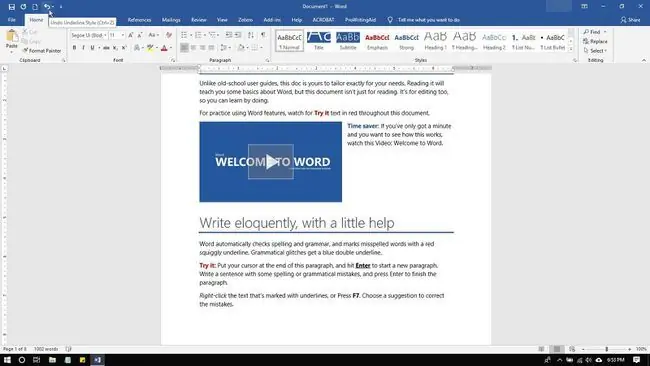
উপরের বাম দিকের কোণায় যেখানে দ্রুত অ্যাক্সেস টুলবার অবস্থিত। পূর্বাবস্থায় ফেরানো আইকনটি বাম দিকে নির্দেশিত একটি বাঁকা তীর।
কিভাবে দ্রুত অ্যাক্সেস টুলবারে শর্টকাট যোগ করবেন
আপনি যদি পূর্বাবস্থায় ফেরানো আইকনটি দেখতে না পান, তাহলে দ্রুত অ্যাক্সেস টুলবারে এটি যোগ করা একটি স্ন্যাপ।
-
দ্রুত অ্যাক্সেস টুলবারে, ছোট নিচের দিকে নির্দেশক তীরটি নির্বাচন করুন, তারপরে আনডু নির্বাচন করুন। পরের বার যখন আপনি কাস্টমাইজ মেনুতে ক্লিক করবেন তখন আপনার পাশে একটি চেকমার্ক দেখতে হবে।

Image -
আপনি যদি পূর্বাবস্থায় ফিরতে না দেখেন তবে আরো কমান্ড নির্বাচন করুন।

Image -
একবার ডায়ালগ বক্স খোলে, ড্রপডাউন বক্স থেকে কমান্ড নির্বাচন করুন, তারপরে সমস্ত কমান্ড। নির্বাচন করুন।

Image -
নিচে স্ক্রোল করুন এবং আনডু করুন নির্বাচন করুন, তারপর যোগ নির্বাচন করুন।

Image -
ঠিক আছে নির্বাচন করুন। আপনি এখন কুইক এক্সেস টুলবারে পূর্বাবস্থায় ফেরার কমান্ড দেখতে পাবেন।

Image -
শেষ পূর্বাবস্থায় ফেরানো যায় এমন ক্রিয়াটি পূর্বাবস্থায় ফেরাতে, দ্রুত অ্যাক্সেস টুলবার খুলুন এবং একবার আনডু নির্বাচন করুন৷ আপনি যদি বেশ কয়েকটি অ্যাকশনকে পূর্বাবস্থায় ফেরাতে চান, তাহলে অ্যাকশনের ইতিহাস দেখতে "আনডু"-এর পাশে নিচে তীরচিহ্নটি নির্বাচন করুন, তারপরে আপনি যে অ্যাকশনটি পূর্বাবস্থায় ফেরাতে চান সেটি বেছে নিন।

Image এই অ্যাকশনটি আপনি যে অ্যাকশনটি পূর্বাবস্থায় ফেরাতে চান সেই অ্যাকশনে না পৌঁছানো পর্যন্ত ক্রমাগত পূর্বাবস্থায় ফেরার পরিবর্তে একটি একক পূর্বাবস্থায় ফেরার অনুমতি দেয়৷
- আপনার হয়ে গেছে!
আপনার কীবোর্ডের মাধ্যমে শব্দে কীভাবে পুনরায় করবেন
আপনি যদি কোনো অ্যাকশনকে পূর্বাবস্থায় ফেরান এবং বুঝতে পারেন যে আপনাকে এটিকে পুনঃস্থাপন করতে হবে তাহলে রিডো কাজে আসবে। পূর্বাবস্থার মতোই, আপনার মূল্যবান সময় বাঁচাতে একটি সহজ কীবোর্ড শর্টকাট রয়েছে৷ উইন্ডোজে, শুধু Ctrl+ Y টিপুন। Mac-এর জন্য, ⌘+ Y. টিপুন
Redo কমান্ডটি একটি ক্রিয়া পুনরাবৃত্তি করতেও ব্যবহৃত হয়। আপনার যদি এমন একটি উপাদান থাকে যা আপনাকে বেশ কয়েকবার পুনরাবৃত্তি করতে হবে, তবে এটি ম্যানুয়ালি করার দরকার নেই। শুধু Redo শর্টকাট ব্যবহার করুন।
দ্রুত অ্যাক্সেস টুলবারের মাধ্যমে শব্দে পুনরায় করুন
Redo/Repeat কমান্ডটি দ্রুত অ্যাক্সেস টুলবারের মাধ্যমেও করা যেতে পারে। রিডো আইকনটি ডানদিকে বাঁকা একটি তীর, যখন পুনরাবৃত্তি একটি বৃত্ত তৈরি করে একটি তীরের মতো দেখায়৷
পুনরাবৃত্তি কমান্ডটি তখনই প্রদর্শিত হবে যদি আপনি ইতিমধ্যে কিছু পূর্বাবস্থায় ফেরান না এবং পুনরায় করুন প্রতিস্থাপন করেন।
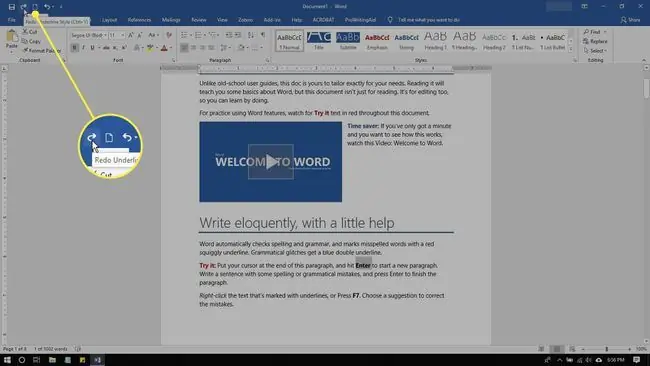
যেকোন একটি কমান্ড ব্যবহার করতে, পুনরায় করুন/পুনরাবৃত্তি আইকনটি নির্বাচন করুন। আপনি শেষ পূর্বাবস্থায় ফেরানো ক্রিয়াটি পুনরায় প্রদর্শিত বা পুনরাবৃত্তি দেখতে পাবেন৷
এই উভয় কমান্ডই ড্রপডাউন মেনুতে কর্মের ইতিহাস দেখায় না।






